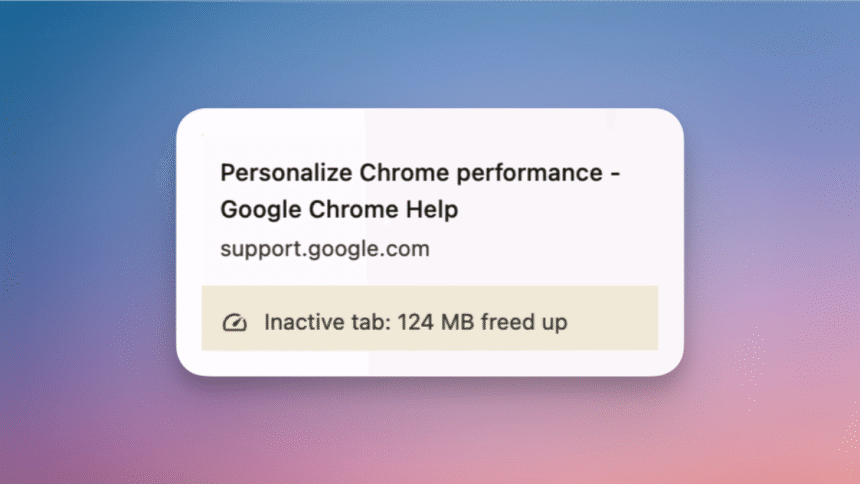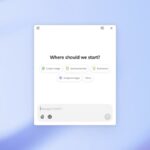Ayant passé la majeure partie d’une décennie à être infâme pour son utilisation de RAM, Chrome est maintenant en quelque sorte en tournée d’excuses. Récemment, le navigateur a ajouté de nombreuses fonctionnalités de performance pour aider à limiter son utilisation de mémoire, mais les efforts de Google pour améliorer les performances de Chrome vont au-delà de cela. Certaines fonctionnalités sont là uniquement pour économiser la RAM et augmenter la vitesse, tandis que d’autres limiteront les ressources pour améliorer la durée de vie de votre batterie, et il y a aussi des fonctionnalités qui aident à rendre le navigateur plus rapide.
Malheureusement, certains gains ont un coût sur la vie privée ou d’autres fonctionnalités. J’ai testé ces nouveautés pendant la majeure partie de la semaine, y compris la nouvelle fonctionnalité d’alerte de problèmes de performance, et voici mes paramètres et astuces préférés pour une performance optimale de Chrome.
Surveillez l’utilisation de la mémoire de vos onglets

Chrome se soucie soudainement vraiment de l’utilisation de RAM (mémoire). Même lorsque vous survolez simplement un onglet, vous pouvez maintenant voir combien de RAM il utilise. Il est assez utile de savoir qu’un seul onglet utilise plus de 1 Go de mémoire.
Pour une liste plus détaillée, utilisez le Gestionnaire des tâches de Chrome. Allez dans Menu > Plus d’outils > Gestionnaire des tâches. Vous pouvez également utiliser le raccourci clavier Shift + Esc sur Windows, ou faites un clic droit dans un espace vide de la barre d’onglets et choisissez Gestionnaire des tâches dans le menu. À partir de là, vous pouvez trouver tous les onglets utilisant trop de mémoire et cliquer sur le bouton Terminer le processus pour vous en débarrasser.

Si vous ne souhaitez pas voir l’utilisation de la mémoire lorsque vous survolez un onglet, vous pouvez la désactiver en allant dans Paramètres > Apparence > Afficher l’utilisation de la mémoire sur l’aperçu en survol d’onglet.
Suspendre les onglets inactifs peut vous aider à économiser de la mémoire
Le mode Économie de mémoire était autrefois un interrupteur marche-arrêt. Mais maintenant, vous pouvez personnaliser la fonctionnalité d’économie de RAM de Chrome en fonction de votre façon de naviguer et de la puissance de votre système.
Lorsque ce mode est activé, Chrome suspend automatiquement les onglets inactifs, donnant plus de ressources aux onglets actifs. Les onglets inactifs sont indiqués par une icône en anneau pointillé autour de l’icône du site web dans la barre d’onglets (vous pouvez désactiver cet anneau sous Paramètres > Performance > Général > Apparence des onglets inactifs). Survolez n’importe quel onglet inactif pour voir combien de RAM a été libérée en le rendant inactif, vous pouvez cliquer dessus pour le ramener à la vie.
Si vous préférez que vos sites de travail importants ne soient pas suspendus, allez dans Paramètres > Performance > Général et ajoutez-les à la liste Garder toujours ces sites actifs.

Pour ajuster le délai d’inactivité des onglets, accédez à Paramètres de Chrome > Performance > Économie de mémoire, où vous verrez trois options : Modéré, Équilibré et Maximum.
Votre choix dépendra de la puissance de votre PC ou Mac et de votre utilisation du navigateur. Si vous manquez vraiment de mémoire active, vous pouvez passer au réglage Maximum, où Chrome mettra les onglets inactifs dans le délai le plus court possible.

Cependant, si vous avez un ordinateur relativement moderne et que ce que vous recherchez est la perception d’un navigateur rapide, vous devriez soit passer au réglage Modéré, soit désactiver complètement l’Économie de mémoire. Chrome est fantastique pour reprendre rapidement les onglets inactifs, mais cela prend quand même un certain temps.
Malheureusement, Chrome ne fournit pas d’options plus spécifiques pour savoir quand les onglets seront suspendus, donc vous devez faire confiance aux algorithmes internes du navigateur pour faire le gros du travail pour vous. Cependant, lors de mes tests, j’ai trouvé que le réglage Équilibré de l’Économie de mémoire était tout à fait utile.
Pendant mes tests, j’ai constaté que permettre à Chrome de suspendre les onglets inactifs m’aidait à mieux reprendre ma journée de travail. Je n’éteins pratiquement jamais mon ancien MacBook Air M1, et l’expérience de revenir au travail après une journée de recherche et des dizaines d’onglets ouverts est désormais moins écrasante. La plupart des onglets lourds qui consomment plus de 100 Mo de RAM sont déjà inactifs, donc reprendre mon MacBook Air après un mode veille et démarrer le travail se fait essentiellement sans latence. Pour cette seule raison, il peut être intéressant d’accepter la lenteur qui peut accompagner le réveil d’un onglet inactif.
Utilisez l’Économie d’énergie lorsque vous êtes sur votre ordinateur portable
Performance contre durée de vie de la batterie est toujours un équilibre délicat. Mais ici aussi, Chrome vous offre un choix.
Dans Paramètres > Performance > Alimentation, vous trouverez l’interrupteur Économie d’énergie, qui dispose de deux options en dessous :
-
Activer uniquement lorsque la batterie est à 20 % ou moins
-
Activer lorsque votre ordinateur est débranché
Pour prioriser la performance par-dessus tout – comme le défilement fluide et des taux de trame vidéo rapides, désactivez complètement l’Économie d’énergie. Sinon, pour prioriser la durée de vie de la batterie, activez-le et cliquez sur la case pour l’activer chaque fois que votre ordinateur est débranché.

Pour la plupart des gens, je suggère d’activer l’Économie d’énergie mais uniquement de l’activer lorsque votre batterie est à 20 % ou moins.
Lorsque le mode Économie d’énergie est actif, vous verrez une icône de feuille verte dans la barre d’outils. Vous pouvez utiliser cela pour désactiver rapidement le mode Économie d’énergie à tout moment, surtout lorsque vous participez à des appels vidéo ou partagez votre écran, où vous pourriez avoir besoin d’un peu de puissance supplémentaire.
Profiter du préchargement étendu
C’est l’une de ces fonctionnalités qui vous fera ressentir que votre navigateur est beaucoup plus rapide qu’il ne l’est réellement. Chrome dispose d’une fonctionnalité appelée Préchargement étendu qui peut être activée à partir de Paramètres > Performance > Vitesse.

Lorsqu’il est activé, une plus grande variété de sites et de pages web sont préchargés, même avant que vous ne les visitiez. Le préchargement se fait en arrière-plan via les serveurs de Google, donc il y a très peu de latence entre le moment où vous cliquez sur le lien et l’ouverture de la page. Comme cette demande est préchargée via les serveurs de Google, vous sacrifiez toutefois votre vie privée. Google utilisera vos cookies pour déterminer quels sites vous visitez fréquemment et lesquels doivent être préchargés en arrière-plan.
Par défaut, le préchargement standard est activé, ce qui fonctionne pour moins de sites. Pour désactiver complètement le préchargement, décochez l’interrupteur à côté de Précharger les pages.
Recevoir des alertes de problèmes de performance
La toute nouvelle fonctionnalité de performance de Google Chrome va vous alerter proactivement lorsque des onglets de navigateur utilisent une quantité de mémoire malsaine. Supposons que vous regardiez une vidéo 4K sur YouTube, mais qu’elle se fige même si vous êtes sur une connexion Internet solide. Google peut déterminer si le problème est dû à une pression mémoire et peut vous alerter sur les onglets à l’origine du problème grâce à une icône de compteur de vitesse à côté de la barre d’adresse. Il suffit de cliquer sur l’icône puis sur Réparer maintenant pour rendre ces onglets inactifs.

Les onglets resteront toujours dans votre barre d’onglets, et vous pouvez toujours cliquer à nouveau dessus pour les recharger.
Cette fonctionnalité peut être activée à partir de Paramètres > Performance > Général > Alerte de problèmes de performance.